Jak změnit nebo obnovit výchozí umístění složky Camera Roll ve Windows 10

Tato příručka vám ukáže, jak změnit nebo obnovit výchozí umístění složky Camera Roll ve Windows 10.
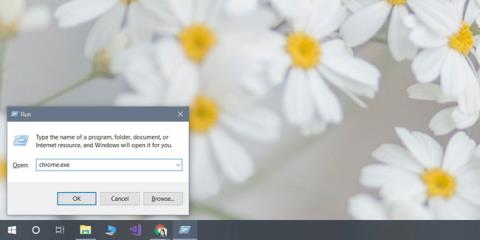
Otevření aplikace ve Windows 10 je snadné, pokud jste ji připnuli do nabídky Start. Pokud ne, vždy je k dispozici seznam aplikací – seznam aplikací v nabídce Start, který vám umožní spouštět většinu vašich aplikací. Ne všechny aplikace se samozřejmě přidávají do seznamu aplikací a někteří uživatelé chtějí ušetřit na počtu dlaždic, které mají v nabídce Start. Je zde také skutečnost, že nabídka Start má někdy problémy. Pokud nemůžete aplikaci otevřít v systému Windows 10, existuje několik alternativ. Pojďme to zjistit prostřednictvím následujícího článku!
Otevřete soubor EXE nebo zástupce
Každá aplikace má soubor EXE. Najdete jej na jednotce C pod Program Files nebo Program Files (x86) . Spuštěním souboru EXE se aplikace otevře a pro každý soubor EXE můžete vždy vytvořit zástupce na ploše. Odpovídající zkratka vám pomůže otevřít aplikaci.
Použijte Windows Search
Windows Search může také najít a spustit aplikace, pokud mu sdělíte název aplikace. I když si nepamatujete přesný název aplikace, můžete zkusit několik vyhledávání a Windows Search vaši aplikaci pravděpodobně najde. Klikněte na správný výsledek a aplikace se otevře. Tato metoda je nejúčinnější pro aplikace UWP, které nemají soubor EXE nebo pro přenosné aplikace nebo pro aplikace, kde nemůžete najít soubor EXE. Pokud na aplikaci ve výsledcích vyhledávání kliknete pravým tlačítkem, budete mít možnost spustit aplikaci jako správce.
Použijte dialogové okno Box
Dialogové okno Spustit může také otevírat aplikace, pokud mu dáte přesný název souboru EXE, který se má spustit. Otevřete dialogové okno Spustit pomocí klávesové zkratky Win+R . Zadejte přesný název souboru EXE. Chcete-li například otevřít Chrome, musíte zadat Chrome.exe a stisknout enter . Pokud potřebujete spustit aplikaci v administrativním režimu, stiskněte Ctrl+Shift+Enter .
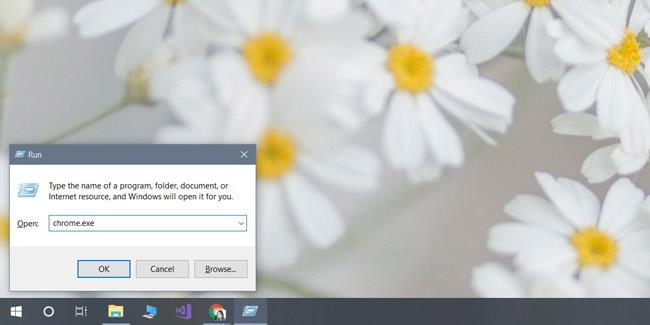
Použijte příkazový řádek
Otevřete příkazový řádek jako běžný uživatel. Pomocí příkazu cd přejděte do složky obsahující soubor EXE aplikace.
Například
cd C:\Program Files (x86)\Google\Chrome\Application
Zadejte název souboru EXE pro otevření aplikace.
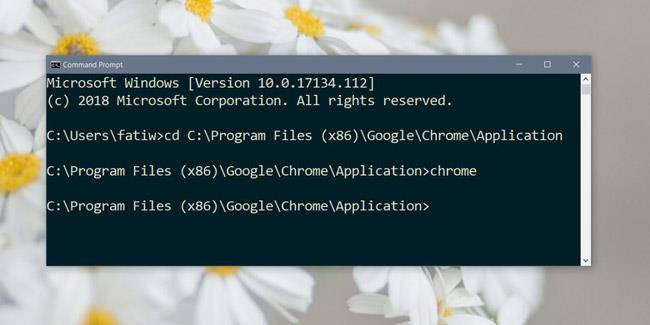
Použijte Správce úloh
Otevřete Správce úloh a přejděte na Soubor > Spustit novou úlohu . Pomocí tlačítka Procházet vyhledejte soubor EXE aplikace a pokud jej potřebujete otevřít s oprávněními správce, vyberte možnost „ Vytvořit tuto úlohu s oprávněními správce “. Stisknutím klávesy Enter otevřete aplikaci.
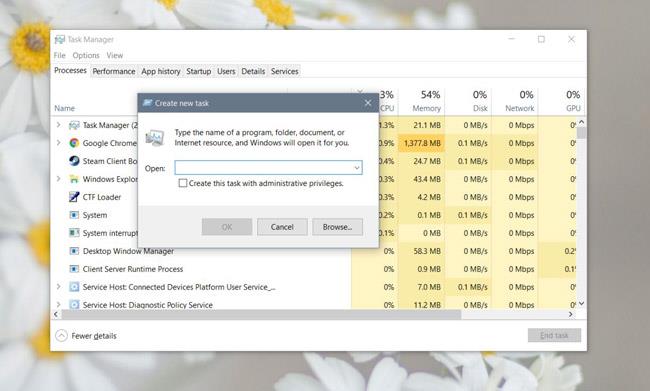
Existuje několik různých způsobů otevírání aplikací v systému Windows 10 a každý má své vlastní výhody. Nabídka Start a seznam aplikací jsou často užitečné pro uživatele, kteří neznají jiné způsoby otevírání aplikací. Podobně Windows Search často nedokáže najít aplikace , což znamená, že uživatelé potřebují záložní metodu, pokud chtějí něco udělat.
Vidět víc:
Tato příručka vám ukáže, jak změnit nebo obnovit výchozí umístění složky Camera Roll ve Windows 10.
Snížení velikosti a kapacity fotografií vám usnadní jejich sdílení nebo posílání komukoli. Zejména v systému Windows 10 můžete hromadně měnit velikost fotografií pomocí několika jednoduchých kroků.
Pokud nepotřebujete zobrazovat nedávno navštívené položky a místa z důvodu bezpečnosti nebo ochrany soukromí, můžete to snadno vypnout.
Jedno místo pro ovládání mnoha operací přímo na systémové liště.
V systému Windows 10 si můžete stáhnout a nainstalovat šablony zásad skupiny pro správu nastavení Microsoft Edge a tato příručka vám ukáže postup.
Hlavní panel má omezený prostor, a pokud pravidelně pracujete s více aplikacemi, může vám rychle dojít místo na připnutí dalších oblíbených aplikací.
Stavový řádek v dolní části Průzkumníka souborů vám říká, kolik položek je uvnitř a vybraných pro aktuálně otevřenou složku. Dvě tlačítka níže jsou také k dispozici na pravé straně stavového řádku.
Microsoft potvrdil, že další velkou aktualizací je Windows 10 Fall Creators Update. Zde je návod, jak aktualizovat operační systém dříve, než jej společnost oficiálně spustí.
Nastavení Povolit časovače probuzení v Možnosti napájení umožňuje systému Windows automaticky probudit počítač z režimu spánku, aby mohl provádět naplánované úlohy a další programy.
Zabezpečení Windows odesílá upozornění s důležitými informacemi o stavu a zabezpečení vašeho zařízení. Můžete určit, která oznámení chcete dostávat. V tomto článku vám Quantrimang ukáže, jak zapnout nebo vypnout oznámení z Centra zabezpečení systému Windows ve Windows 10.
Také by se vám mohlo líbit, že kliknutím na ikonu na hlavním panelu se dostanete přímo do posledního okna, které jste měli v aplikaci otevřené, aniž byste potřebovali miniaturu.
Pokud chcete změnit první den v týdnu ve Windows 10 tak, aby odpovídal zemi, ve které žijete, vašemu pracovnímu prostředí nebo chcete lépe spravovat svůj kalendář, můžete to změnit pomocí aplikace Nastavení nebo Ovládacích panelů.
Počínaje verzí aplikace Váš telefon 1.20111.105.0 bylo přidáno nové nastavení Více oken, které umožňuje povolit nebo zakázat upozornění před zavřením více oken při ukončení aplikace Váš telefon.
Tato příručka vám ukáže, jak povolit nebo zakázat zásadu dlouhých cest Win32, aby byly cesty delší než 260 znaků pro všechny uživatele ve Windows 10.
Připojte se k Tips.BlogCafeIT a zjistěte, jak vypnout navrhované aplikace (navrhované aplikace) ve Windows 10 v tomto článku!
V dnešní době používání mnoha programů pro notebooky způsobuje rychlé vybíjení baterie. To je také jeden z důvodů, proč se baterie počítačů rychle opotřebovávají. Níže jsou uvedeny nejúčinnější způsoby, jak ušetřit baterii v systému Windows 10, které by čtenáři měli zvážit.
Pokud chcete, můžete standardizovat obrázek účtu pro všechny uživatele na vašem PC na výchozí obrázek účtu a zabránit uživatelům v pozdější změně obrázku účtu.
Už vás nebaví Windows 10 otravovat úvodní obrazovkou „Získejte ještě více z Windows“ při každé aktualizaci? Některým lidem to může pomoci, ale také překážet těm, kteří to nepotřebují. Zde je návod, jak tuto funkci vypnout.
Nový prohlížeč Edge založený na Chromu od společnosti Microsoft ukončí podporu pro soubory elektronických knih EPUB. K prohlížení souborů EPUB v systému Windows 10 budete potřebovat aplikaci pro čtení EPUB třetí strany. Zde je několik dobrých bezplatných možností, ze kterých si můžete vybrat.
Pokud máte výkonný počítač nebo nemáte v systému Windows 10 mnoho spouštěcích programů, můžete zkusit zkrátit nebo dokonce úplně deaktivovat zpoždění při spuštění, aby se váš počítač spouštěl rychleji.
Kiosk Mode ve Windows 10 je režim pro použití pouze 1 aplikace nebo přístupu pouze k 1 webu s uživateli typu host.
Tato příručka vám ukáže, jak změnit nebo obnovit výchozí umístění složky Camera Roll ve Windows 10.
Úprava souboru hosts může způsobit, že nebudete moci přistupovat k Internetu, pokud soubor není správně upraven. Následující článek vás provede úpravou souboru hosts ve Windows 10.
Snížení velikosti a kapacity fotografií vám usnadní jejich sdílení nebo posílání komukoli. Zejména v systému Windows 10 můžete hromadně měnit velikost fotografií pomocí několika jednoduchých kroků.
Pokud nepotřebujete zobrazovat nedávno navštívené položky a místa z důvodu bezpečnosti nebo ochrany soukromí, můžete to snadno vypnout.
Microsoft právě vydal aktualizaci Windows 10 Anniversary Update s mnoha vylepšeními a novými funkcemi. V této nové aktualizaci uvidíte spoustu změn. Od podpory stylusu Windows Ink po podporu rozšíření prohlížeče Microsoft Edge byly výrazně vylepšeny také nabídky Start a Cortana.
Jedno místo pro ovládání mnoha operací přímo na systémové liště.
V systému Windows 10 si můžete stáhnout a nainstalovat šablony zásad skupiny pro správu nastavení Microsoft Edge a tato příručka vám ukáže postup.
Tmavý režim je rozhraní s tmavým pozadím ve Windows 10, které pomáhá počítači šetřit energii baterie a snižuje dopad na oči uživatele.
Hlavní panel má omezený prostor, a pokud pravidelně pracujete s více aplikacemi, může vám rychle dojít místo na připnutí dalších oblíbených aplikací.






















